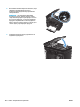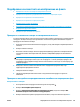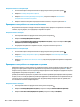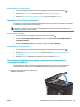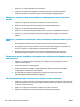HP LaserJet Pro MFP M125-126 M127-128 User Guide
Table Of Contents
- Представяне на устройството
- Тави за хартия
- Печат
- Копиране
- Сканиране
- Факс
- Управление на продукта
- Смяна на типа връзка на продукта (Windows)
- Използване на приложенията на HP Web Services (Уеб услуги на HP) (само за модели със сензорен екран)
- HP Device Toolbox (Windows)
- HP Utility ( Помощна програма на HP) за Mac OS X
- Защитни функции на устройството
- Настройки за икономична работа
- На контролния панел на продукта ще се покаже съобщението Ниско ниво в касетата или Много ниско ниво ...
- Смяна на тонер касетата
- Разрешаване на проблеми
- Система за помощ на контролния панел (само за модели със сензорен екран)
- Интерпретиране на светенето на индикаторите на контролния панел (само за модели с LED)
- Отпечатване на страниците с информация
- Възстановете фабричните стойности
- Разрешаване на проблеми с подаване или засядане на хартията
- Почистване на засядания от входната тава
- Изчистване на засядания в областта на тонер касетите
- Изчистване на засядания от изходната тава
- Изчистване на задръствания от подаващото устройство
- Подобряване на качеството на печат
- Подобряване на качеството на сканиране и копиране
- Подобряване на качеството на изображение на факса
- Проверка на стъклото на скенера за замърсяване или петна
- Проверка на настройката за разделителната способност за изпращане на факс
- Проверка на настройката за светлина/тъмнина
- Проверка на настройката за корекция на грешки
- Проверка на Fit-to-Page настройката
- Почистване на придърпващите ролки и разделителната подложка на подаващото устройство
- Изпращане на друга факс машина
- Проверка на факс машината на подателя
- Разрешаване на проблеми с кабелната мрежа
- Лоша физическа връзка
- Компютърът използва за принтера грешен IP адрес
- Компютърът не може да комуникира с устройството
- Продуктът използва неправилни настройки за връзка и дуплекс за мрежата
- Нови приложни програми може да са довели до проблеми със съвместимостта
- Вашият компютър или работна станция са неправилно настроени
- Продуктът е забранен или други мрежови настройки са неправилни
- Разрешаване на проблеми с безжичната мрежа
- Контролен списък за безжично свързване
- Продуктът не печата след завършване на конфигурирането на безжичната връзка
- Продуктът не печата и компютърът има инсталирана защитна стена на трето лице
- Безжичната връзка не работи след преместване на безжичния маршрутизатор или продукта
- Към безжичния продукт не може да се свържат повече компютри
- Безжичният продукт губи комуникация, когато има връзка чрез VPN
- Мрежата не се показва списъка с безжични мрежи
- Безжичната мрежа не работи
- Изпълнение на диагностичен тест на безжичната мрежа
- Намаляване на влиянието върху безжичната мрежа
- Решаване на проблеми с факса
- Части, консумативи и принадлежности
- Азбучен указател
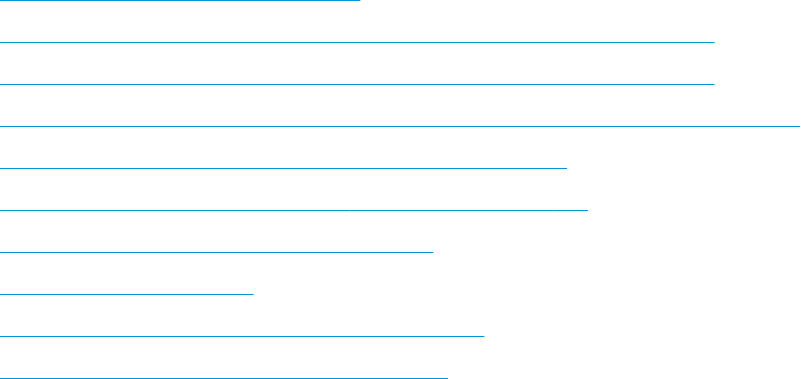
Разрешаване на проблеми с безжичната мрежа
●
Контролен списък за безжично свързване
●
Продуктът не печата след завършване на конфигурирането на безжичната връзка
●
Продуктът не печата и компютърът има инсталирана защитна стена на трето лице
●
Безжичната връзка не работи след преместване на безжичния маршрутизатор или продукта
●
Към безжичния продукт не може да се свържат повече компютри
●
Безжичният продукт губи комуникация, когато има връзка чрез VPN
●
Мрежата не се показва списъка с безжични мрежи
●
Безжичната мрежа не работи
●
Изпълнение на диагностичен тест на безжичната мрежа
●
Намаляване на влиянието върху безжичната мрежа
Контролен списък за безжично свързване
●
Уверете се, че мрежовият кабел не е свързан.
●
Уверете се, че продуктът и безжичният маршрутизатор са включени и имат захранване. Уверете се
също, че безжичното радио на продукта е включено.
●
Уверете се, че мрежовото име (SSID) е правилно. Отпечатайте конфигурационна страница, за да
определите SSID. Ако не сте уверени, че SSID е правилно, изпълнете отново кон
фигурирането на
безжичната връзка.
●
При защитени мрежи се уверете, че информацията за защита е правилна. Ако информацията за
защита не е правилна, изпълнете отново конфигурирането на безжичната връзка.
●
Ако безжичната мрежа работи правилно, опитайте достъп до другите компютри в безжичната
мрежа. Ако мрежата предлага достъп до Интернет, опитайте да се свържете с Инте
рнет по
безжичната връзка.
●
Уверете се, че методът на шифроване (AES или TKIP) е един и същ за продукта и точката за
безжичен достъп (в мрежи, използващи WPA защита).
●
Уверете се, че продуктът е в обхвата на безжичната мрежа. За повечето мрежи продуктът трябва
да се намира на не повече от 30 метра от точкат
а за безжичен достъп (безжичния
маршрутизатор).
●
Уверете се, че няма препятствия, блокиращи пътя на разпространение на безжичния сигнал.
Махнете всички големи метални предмети между точката за достъп и продукта. Уверете се, че
няма стълбове, стени или поддържащи колони, в които има метал или бетон, между продукта и
точката за безжичен до
стъп.
●
У
верете се, че устройството се намира далече от електронни устройства, които биха могли да
внесат електромагнитни смущения в безжичния сигнал. Много устройства може да внесат
смущения в безжичния сигнал, напр. електромотори, безжични телефони, видеокамери на
охранителни системи, други безжични мрежи и някои Bluetooth устройства.
●
Уверете се, че драйверът за печат е инсталиран на ко
мпютъра.
BGWW Разрешаване на проблеми с безжичната мрежа 109